E-pasta komunikācija ir būtiska mūsdienu uzņēmējdarbības daļa. Tomēr mēs bieži nespējam saglabāt skaidru prātu e-pasta haosā. Noteikumi programmā Outlook palīdzēs tev pārvaldīt savus E-pasta ziņojumus, tādējādi nesajaucoties. Šajā rokasgrāmatā tu uzzināsi, kā izveidot noteikumus, lai automātiski kārtotu e-pasta ziņojumus un tādējādi ietaupītu laiku.
Svarīgākās atziņas
- Izmantojot noteikumus programmā Outlook, tu vari efektīvāk pārvaldīt savus e-pastus.
- E-pasti var automātiski tikt pārvietoti uz specifiskiem mapēm, atbrīvojot ienākošo pastu.
- Noteikumu pielāgošana un dzēšana ir vienkārša un ātra.
Solī-pa-solim rokasgrāmata
1. solis: Noteikuma izveide specifiskiem sūtītājiem
Pirmkārt, mēs vēlētos izveidot noteikumu e-pastiem no konkrēta sūtītāja, piemēram, René Fürst. Atzīmējiet e-pastu no René un noklikšķiniet uz opcijas „Noteikumi“. Izvēlies „Vienmēr pārvietot ziņojumus no René Fürst“. Tas radīs jaunu noteikumu, kas automātiski pārvietos Rene e-pastus uz īpašu mapi.
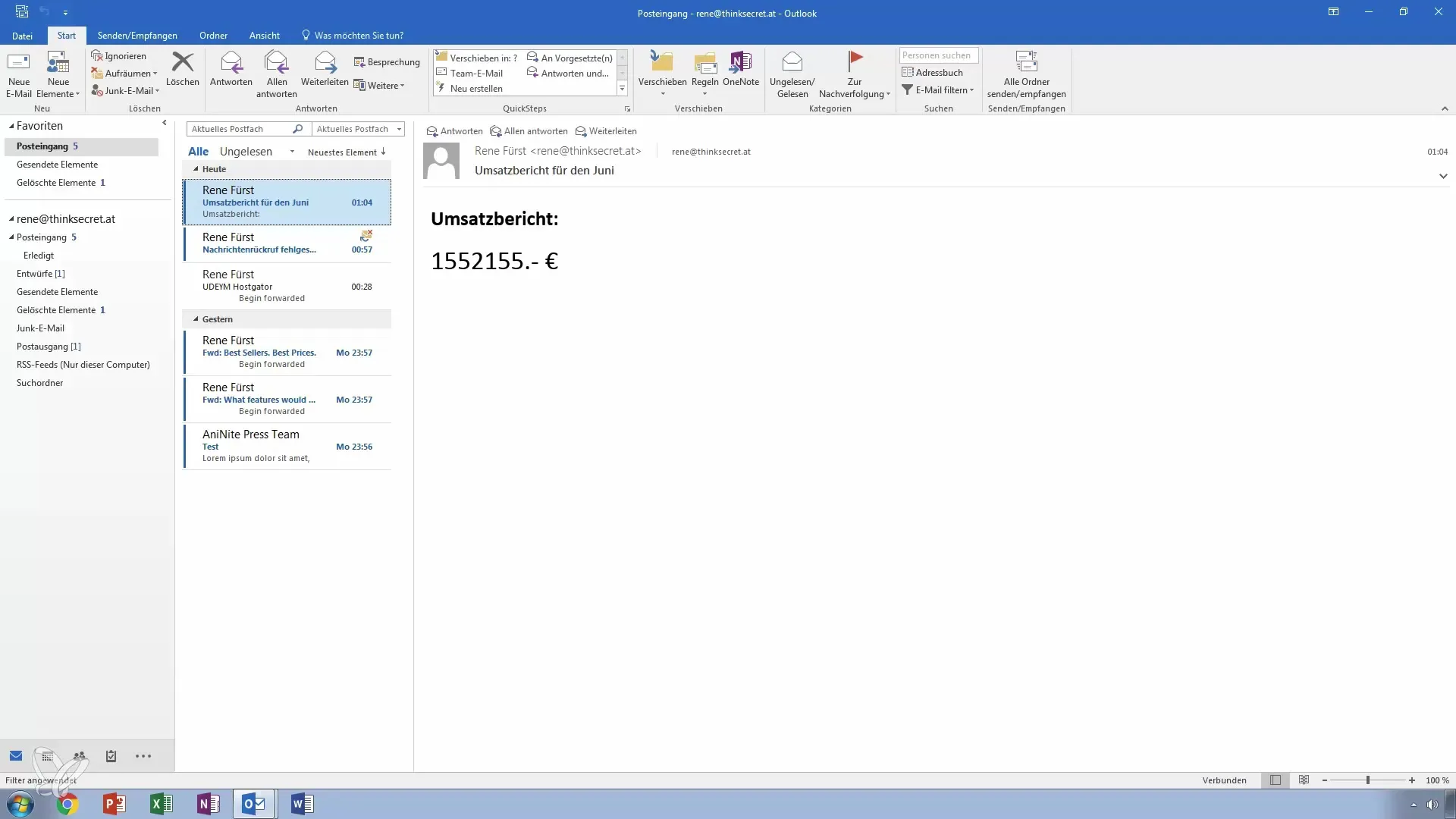
Ja nepieciešams, izveido jaunu mapi, lai tur novietotu e-pastus. Nosauc mapi, piemēram, „René“, un pārliecinies, ka mape ir konfigurēta e-pastiem.
2. solis: Noteikuma pārbaude
Lai pārliecinātos, ka noteikums darbojas, nosūti sev testējošu e-pastu. Tam noklikšķini uz „Sūtīt“ un „Saņemt“, lai uzsāktu piekļuvi jaunajiem e-pastiem. Skaties, kā e-pasts tiek pārvietots uz attiecīgo mapi.
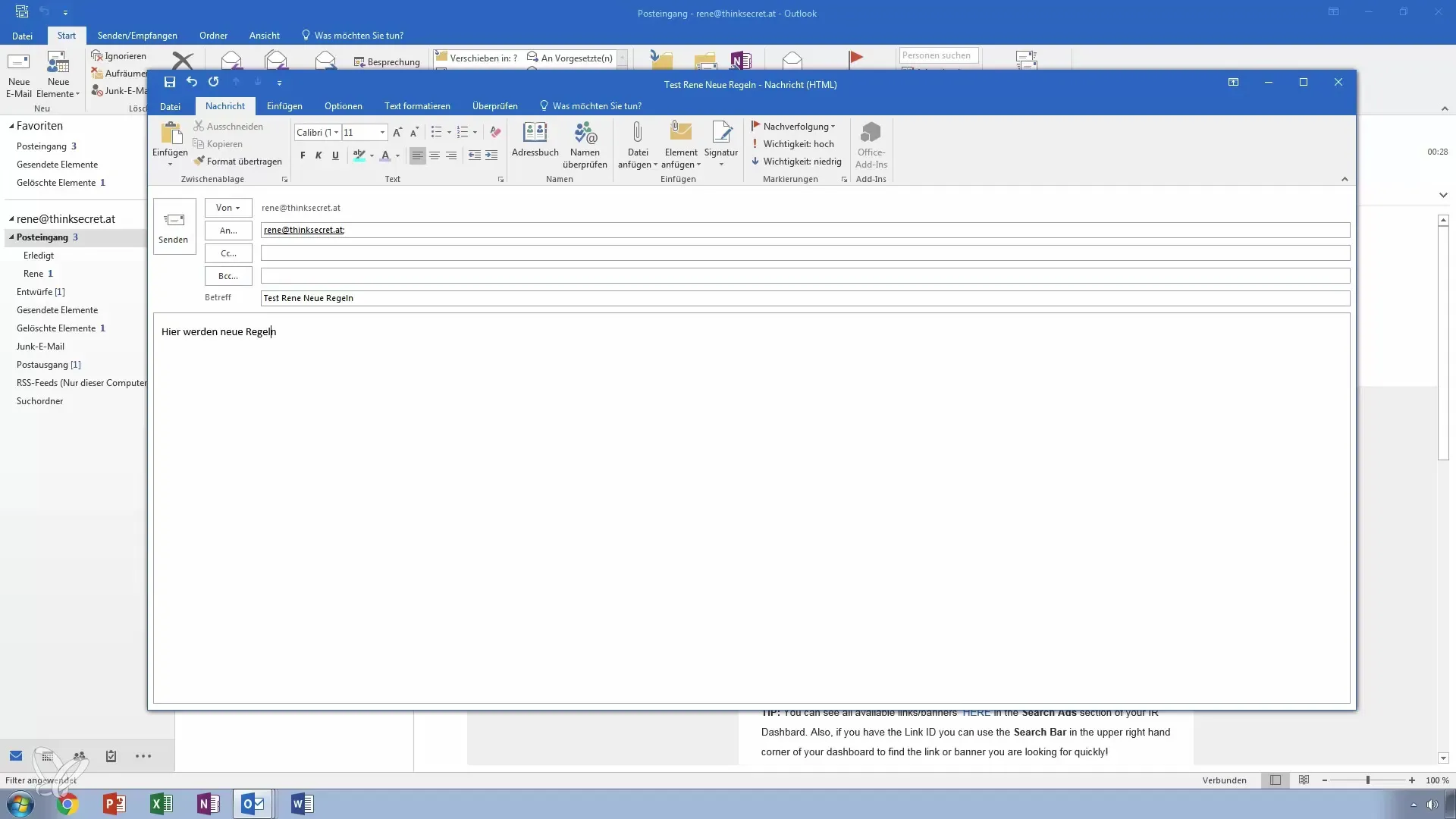
3. solis: Noteikumu pārvaldīšana un pielāgošana
Ja vēlies vēlāk pielāgot vai dzēst noteikumu, atgriezies pie „Noteikumiem“ un izvēlies „Pārvaldīt noteikumus un paziņojumus“. Šeit tu vari atspējot, rediģēt vai dzēst noteikumu. Katrs no šiem variantiem nodrošina, ka tu saglabā kontroli pār savu e-pasta kārtību.
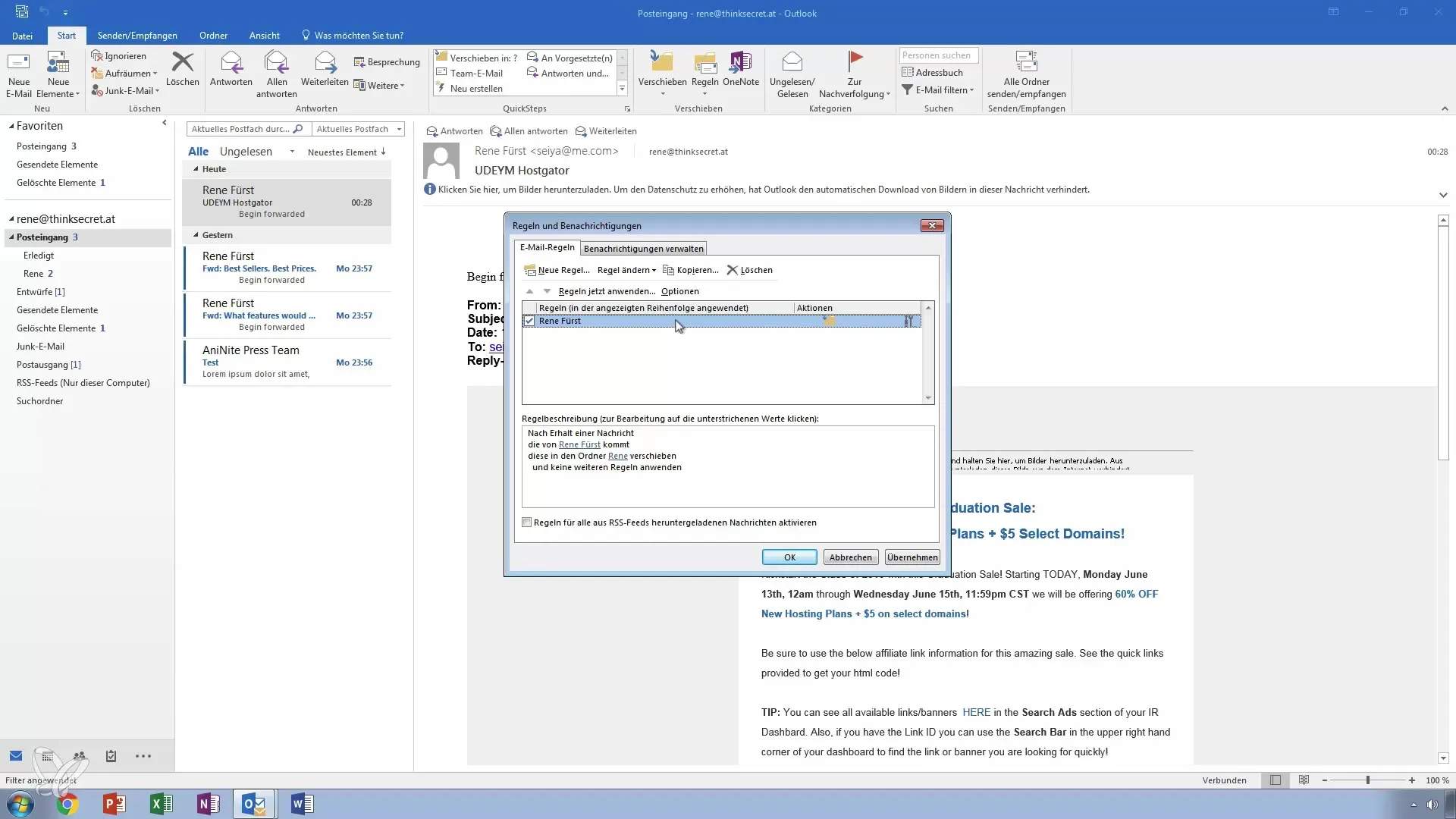
4. solis: Noteikuma izveide, pamatojoties uz tematu
Vēl viens noderīgs noteikums ir automātiski pārvietot e-pastus ar noteiktu tēmu, piemēram, „Test“, uz īpašu mapi. Meklē e-pastu ar tēmu „Test“, ar peles labo pogu noklikšķini uz tā un izvēlies „Izveidot noteikumu“.
Izvēlies nosacījumu „Tēma satur Test” un definē galamapi, uz kuru šie e-pasti tiks pārvietoti.
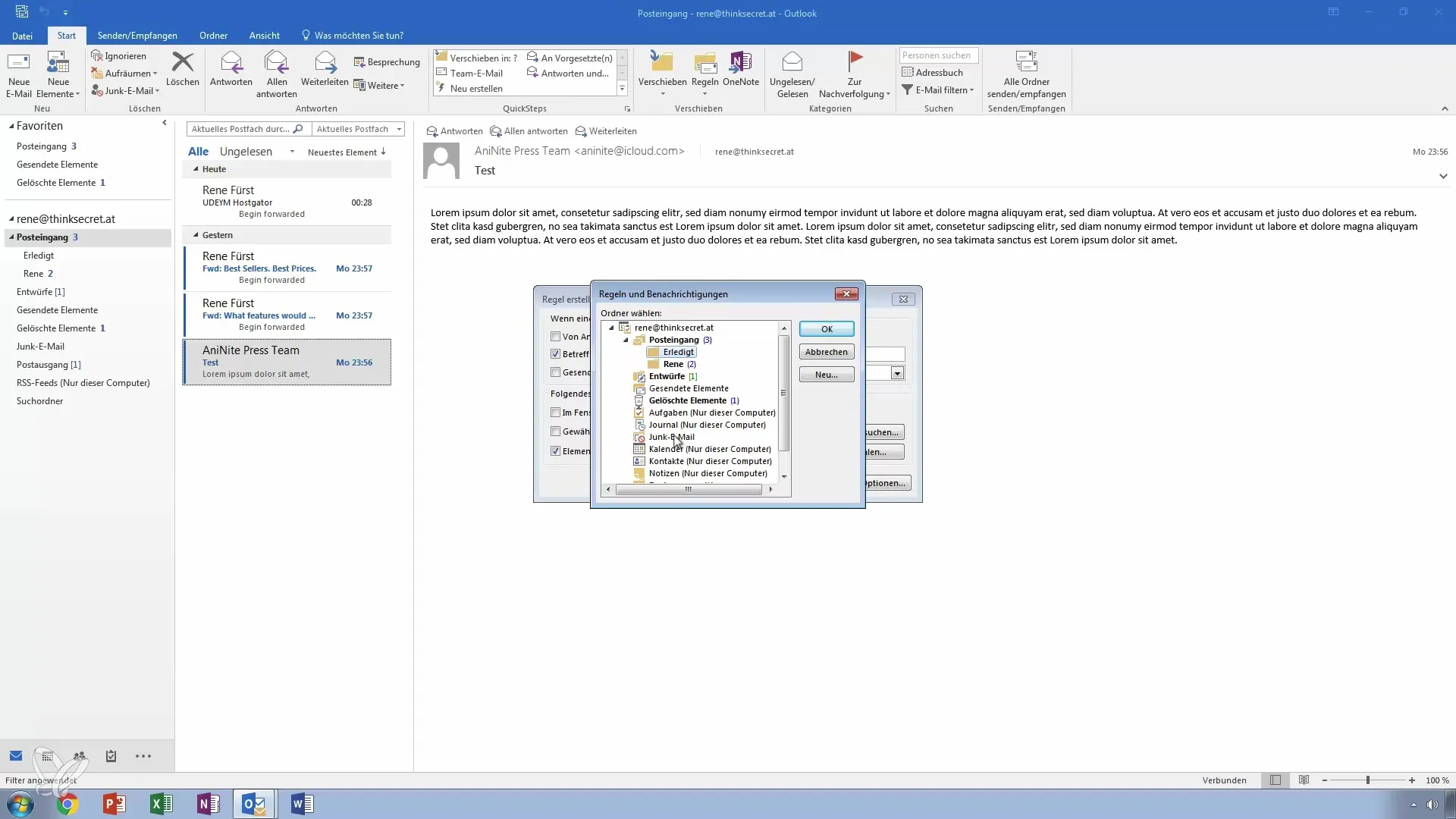
5. solis: Noteikuma pielāgošana un pārbaude
Ja noteikums nedarbojas, kā gaidīts, vari to jebkurā brīdī rediģēt. Pārskati noteikumu sarakstu un maini piešķirtās mapes vai nosacījumus.
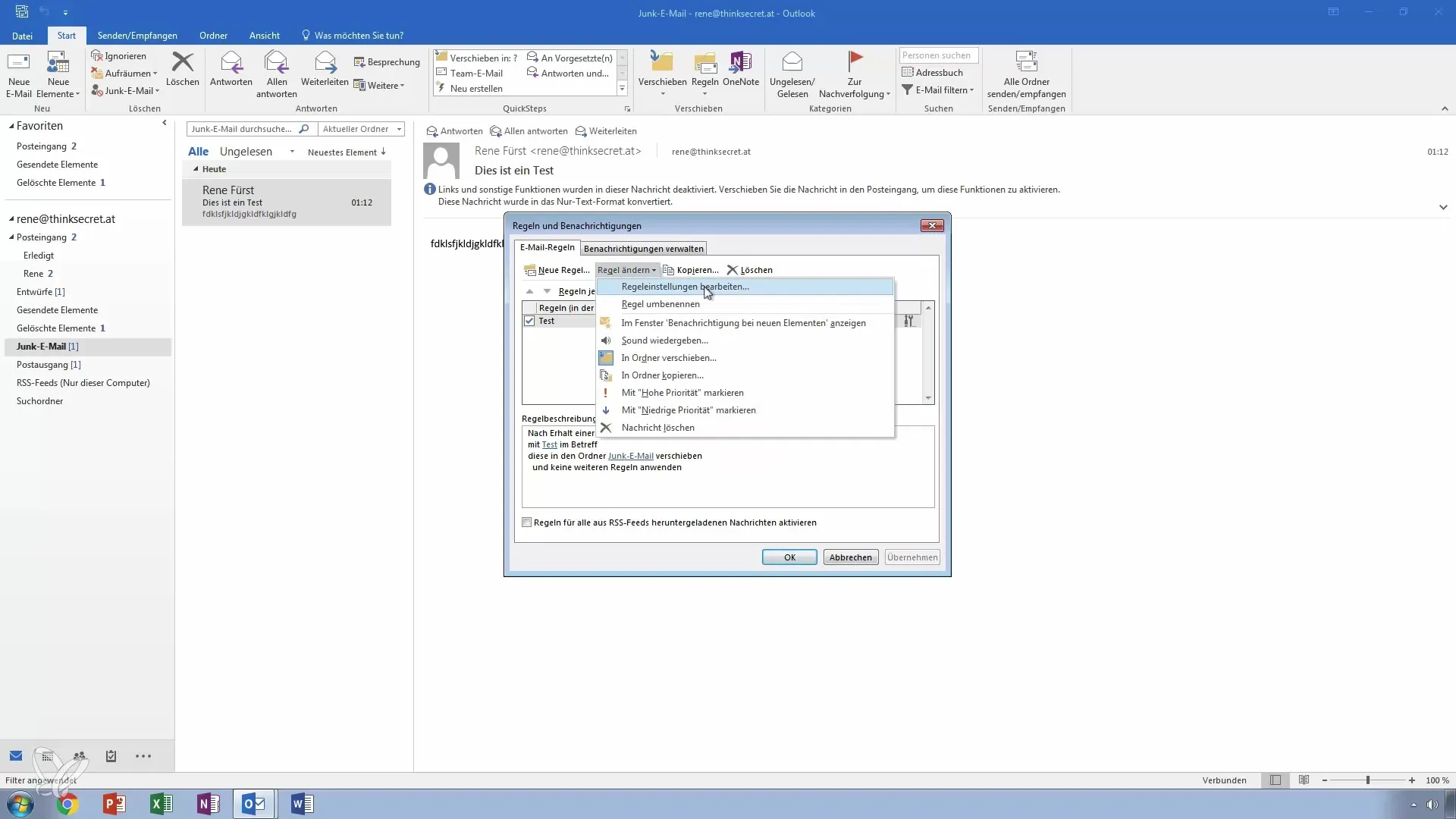
Ir iespējams arī nodrošināt, ka e-pasti tiek nekavējoties dzēsti vai pārvietoti uz surogātpasta mapi, ja tie nav nepieciešami.
Kopsavilkums – Labāk pārvaldi e-pastus programmā Outlook: 14 noteikumi efektīvai komunikācijai
Noteikumu izmantošana programmā Outlook palīdz tev efektīvi pārvaldīt e-pastus un samazināt stresu. Tu vari pārvietot e-pastus uz specifiskām mapēm, automatizēt darbības, pamatojoties uz noteikumiem, un tādējādi saglabāt savu pastkasti kārtībā. Ar pāris vienkāršiem soļiem tu atgūsti kontroli pār savu digitālo komunikāciju.
Bieži uzdotie jautājumi
Kā es varu izveidot noteikumu konkrētam sūtītājam?Izvēlies e-pastu, ej uz „Noteikumi“ un izveido noteikumu, kas pārvieto e-pastu uz konkrētu mapi.
Vai es varu vēlāk mainīt noteikumu?Jā, tu vari jebkurā laikā pārvaldīt un pielāgot noteikumu.
Kas notiek ar e-pastiem, kad esmu izveidojis noteikumu?E-pasti tiek automātiski pārvietoti uz noteikto mapi vai apstrādāti saskaņā ar definētajiem nosacījumiem.
Vai es varu izdzēst noteikumu?Jā, noteikumus var viegli dzēst, izmantojot „Pārvaldīt noteikumus un paziņojumus“.
Ko es varu darīt, ja noteikums nedarbojas?Pārbaudi noteikuma nosacījumus un pārliecinies, ka tie ir pareizi konfigurēti.


